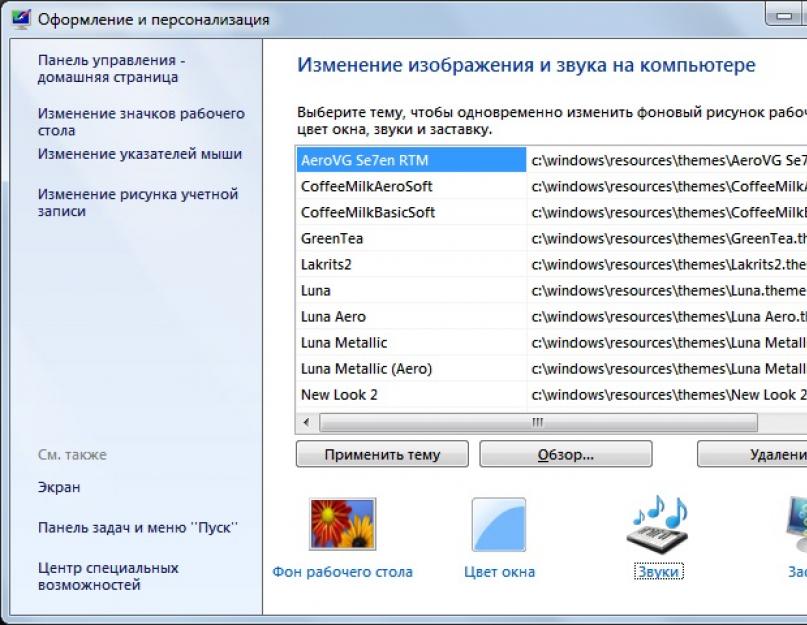I de fleste tilfeller av arbeid ved en datamaskin, begynner lyden ved starten av operativsystemet før eller siden å plage. Den beste løsningen ville være å utelukke denne lyden, om ikke annet fordi det er en annen av prosessene som starter med Windows og en rekke oppstartsprogrammer ...
Hvordan slå av lyden ved oppstart av Windows?
Så la oss se på eksempelet med Windows 7. For å slå av velkomstlyden, la oss gjøre noen ting:
- Hvis du har Windows 7 eldre enn Home- eller Home-versjonen, kan du komme til lydinnstillingene via Personalization-panelet. For å gjøre dette, høyreklikk på et tomt sted på skrivebordet og velg "Personliggjøring", men hvis det ikke er noe slikt element i kontekstmenyen, er systemet ditt lavere versjon og tilsvarer Windows 7 Home eller Starter (Hjem eller Starter) ). I dette tilfellet kan du komme inn i lydinnstillingene gjennom "Kontrollpanel", følg følgende sti: Start -> Kontrollpanel -> Lyd.
- Hvis du åpnet personaliseringspanelet, finner du lydelementet nederst i vinduet og ikonet som tilsvarer det.

Hvis du gikk til lydinnstillingene gjennom kontrollpanelet, går du til fanen "Lyder" i vinduet som åpnes.
- Nå gjenstår det å fullføre, nesten helt nederst i vinduet, finn elementet "Demp lyden når datamaskinen starter og merk av i boksen.
- Lagre parameterendringene ved å trykke på OK-knappen.
I stedet for et etterord
Det er alt, det gjenstår å lukke resten av vinduene som var nødvendige før innstillingene. Du kan sjekke endringene som er gjort ved å starte datamaskinen på nytt - når den er slått på, vil varslingen ikke lenger høres.
Det er hyggelig å håndtere et selvorientert, elsket (bruker), Windows-operativsystem. Den gjør ikke bare alt som brukeren trenger, men ledsager den også med ulike lydeffekter - korte og figurative melodier som gjenspeiler essensen av det som skjer.
Noen liker det, noen liker det ikke. Derfor kan Windows-velkomstlyder tilpasses til dine egne preferanser.
Windows-velkomstlyder betyr lyden av forskjellige hendelser:
- Windows pålogging,
- utgang fra vinduer
- ferdigstillelse av trykking
- slå av vinduer,
- melding om mottak av post mv.
I Windows kan disse lydene endres - la oss se hvordan du gjør dette først for Windows 7, og deretter for Windows XP.
Velkomstlyder i Windows 7
Du kan velge velkomstlyden i Windows 7 hvis du velger "Maskinvare og lyd" i kontrollpanelet og deretter "Lyd" (Figur 1 nedenfor):

Ris. 1 Vi ser etter et vindu der du kan konfigurere Windows 7-systemlyder
Eller det andre alternativet, hvordan finner du "Lyd"-vinduet: i kontrollpanelet, velg "Utseende og personalisering" - "Personliggjøring", nederst "Lyder".
I "Lyd"-vinduet går du til fanen "Lyder" (fig. 2 nedenfor):

Ris. 2 Velkomstlyder i Windows 7
Hvis du i “Sound scheme”-vinduet (nummer 1 i fig. 2) velger “Silent”, og deretter klikker på “Apply”-knappen, er hele lydinnstillingen over. Grunnen til dette er at fra nå av vil alt Windows-arbeid på datamaskinen din kjøre i fullstendig stillhet. Jeg vet ikke hvordan noen, men jeg liker dette spesielle alternativet - det er ingen Windows-velkomstlyder.
Hvis du trenger lyder, velger du "Lydskjema" i vinduet "Lyd", bortsett fra "Stille", for eksempel i skjermbildet (nummer 1 i fig. 2), er "standard" lydskjemaet valgt. I listen "Programhendelser" (nummer 2 i fig. 2), velg ønsket hendelse, for eksempel elementet "Logg på Windows".
Vi velger hvilken som helst lyd fra de foreslåtte (nummer 3 i fig. 2). Hvis ønskelig, trykk på "Sjekk"-knappen, hvoretter du kan høre det valgte lydsporet. Etter at valget er gjort, gjenstår det å klikke på "Bruk".
Vær oppmerksom på avmerkingsboksen ved siden av "Spill av Windows-oppstartsmelodien" (nummer 5 i fig. 2). Hvis avmerkingsboksen ikke er merket av, vil ikke en slik melodi bli spilt når Windows starter.
Fra en tekstpresentasjon om hvordan du endrer lydene til Windows 7-velkomsten, la oss gå videre til videoformatet:
Velkomstlyder i Windows XP
Windows-velkomstlyder er konfigurert på samme måte. For å gjøre dette, gå til Start - Innstillinger - Kontrollpanel - Lyder og lydenheter - kategorien Lyder:

Ris. 3 Lydhilsen i Windows XP
- Vi velger lydskjemaet, for eksempel "Standard Windows" (nummer 1 i fig. 3).
- Vi finner ønsket "Program event", for eksempel "Starting Windows" (nummer 2 i Fig. 3).
- Vi velger riktig lyd (nummer 3 i fig. 3) for programhendelsen valgt på 2. trinn.
- Trykk på "Bruk"-knappen (nummer 4 i fig. 3).
Hvis du ikke trenger Windows XP-hilsener, det vil si at du trenger stillhet, velg bare alternativet "Ingen lyder" i rullegardinvinduet "Lydskjema" (nummer 1 i fig. 3).
Hva liker du best - når velkomstlydene i Windows er slått på eller når de er slått av?
Med respekt og tro i favør, Nadezhda
Å jobbe ved en datamaskin skal alltid være så brukervennlig som mulig, uansett om du slapper av for nettspill, ser på film, søker etter interessant informasjon på nettet eller gjør en daglig rutine med å skrive eller jobbe med regneark, applikasjoner, nettsider , spesialprogrammer. . Derfor, i tillegg til standardinnstillinger, bygger hver bruker et grensesnitt for seg selv. I denne artikkelen vil vi se på hvordan du slår av lyden på det bærbare tastaturet hvis det irriterer deg eller distraherer deg fra hovedprosessen.
Hvilke knapper gir lyd og hvordan slå den av?
Hvilken knapp slår av volumet? PC-er som kjører på Windows-operativsystemet gir en lyd når 3 taster trykkes:
- Cap Lock. Denne knappen lar deg skrive alle bokstaver med store bokstaver når du skriver.
- rullelås. Denne funksjonen brukes ekstremt sjelden, betydningen avhenger av den spesifikke programvaren som krever å trykke på knappen.
- Numlock. Denne knappen brukes av de PC-brukere som trenger å gjøre digital input på en mer praktisk måte – direkte på tastaturet, og ikke fra den øverste raden med knapper.
Viktig! Spar deg selv også annen nyttig informasjon om driften av den bærbare datamaskinen, hvis ferdighetene dine i å jobbe med den ennå ikke er nok til å finne ut nyansene på egen hånd. Finn ut hva hver PC-bruker bør kunne gjøre:
Så hva som produserer lyden, fant vi ut. La oss nå gå videre til hovedoppgaven: hvordan fjerne lyden av nøkler på en bærbar datamaskin?
Trinn-for-trinn-instruksjoner for å slå av lyden
Avslutning skjer i følgende rekkefølge:
- Vi går til "Kontrollpanel".
- Så la oss gå til punktet med spesielle muligheter.
- Se etter "Endre tastaturinnstillinger".
- Deretter trenger du elementet "Aktiver lydbrytere". På motsatt side må du fjerne merket i boksen.
Bare 4 trinn, og ikke flere unødvendige lyder vil distrahere deg fra hovedprosessen når du arbeider med en PC.
Viktig! Hvis du har lyst til å eksperimentere med skjermdesign, ikke vær redd for å gjøre noe «galt». Vi har utarbeidet en detaljert trinn-for-steg-guide for deg, som du raskt og enkelt vil lykkes med. Følg lenkene nedenfor til individuelle artikler på vår portal med nyttige tips:
andre metoder
Avhengig av egenskapene til datamaskinen din og tastaturet, kan du bruke hurtigtastkombinasjoner for å slå av lyden på den bærbare datamaskinen:
- fn+F5;
- fn+ høyttalerikonet med kryss over.
Viktig! Du kan også deaktivere lydeffekter i Punto Switcher hvis du bruker den.

Hvert barn elsker å forstå alt empirisk, og den bærbare datamaskinen vil ikke være et unntak - han vil definitivt klikke på forskjellige knapper med interesse og entusiasme, og finne ut hva resultatet er. Hvis PC-en din fra tid til annen bruker det avanserte barnet ditt, som ønsker å se tegneserier, eller en interessant video på YouTube, så for å forhindre at han sletter viktige data på visningstidspunktet, kan du ganske enkelt blokkere hele tastaturet for en stund.
Dette kan gjøres gjennom standard Windows-funksjoner gjennom kontrollpanelmenyen, men det er enklere og raskere å bruke spesielle applikasjoner. En av de beste i denne forbindelse er Kid Key Lock. Grensesnittet er oversiktlig og tilgjengelig, og avstengning skjer med bare 2 klikk.
Viktig! Dette programmet trenger ikke å lastes ned, og det er tilgjengelig gratis.
Et annet alternativ for spesiell programvare er KeyFreeze. Riktignok må du laste ned og installere applikasjonen på den bærbare datamaskinen.
opptakene
Som du kan se, kan du fjerne lyden på det bærbare tastaturet på et par minutter, i tillegg til å bruke andre funksjoner. La ingenting distrahere deg fra hovedmålene dine!
Windows-operativsystemet har tilgjengelighetsfunksjoner som gjør det enklere å jobbe med datamaskinen. En av disse funksjonene høres ved å trykke på spesielle bryterknapper. Denne funksjonen hjelper en person å forstå om du har slått på bryteren eller slått den av. Dette resultatet oppnås veldig enkelt: lyden når den er slått på er forskjellig fra lyden når den er slått av. Disse tastaturlydene er veldig enkle å bruke, men noen vil kanskje slå av tastaturlyder fordi de forstyrrer konsentrasjonen, mens andre kanskje vil slå på tastaturlyder. Uansett har du kommet til rett sted.
Knappebrytere som lager lyd
Bryterknappene, etter å ha trykket på som du kan høre lydene fra tastaturet, inkluderer tre knapper, som hver har ordet i navnet låse:
- cap lock. Hvis denne knappen er aktivert, vil alt du skriver vises med store bokstaver. For å bytte til små bokstaver må du slå av denne funksjonen.
- rullelås. Denne modusen brukes svært sjelden. Og denne modusen har ikke noe spesifikt formål og avhenger av programvaren som denne knappen skal brukes i.
- Num Lock. I aktivert modus er det numeriske tastaturet aktivert, som er plassert på høyre side av tastaturet. Følgelig, når tilstanden er av, fungerer ikke det høyre numeriske tastaturet. Når de er deaktivert, kan disse tastene utføre andre funksjoner, som kan variere fra tastatur til tastatur.
Deaktiver tastaturlyder når du trykker på * Låseknapper
For å slå av lydvarselet når en knapp trykkes cap lock, rullelås eller Num Lock, du trenger å Kontrollpaneleråpne et vindu Spesielle evner. Deretter må du gå til vinduet Endre tastaturalternativer. I det siste vinduet må du fjerne merket i boksen ved siden av Aktiver lydbrytere. Hvis du fjerner merket for dette elementet, vil du slå av alle tastaturlyder og du vil være fornøyd.
Slik aktiverer du tastaturlyder
Prosessen med å slå på lyden av brytere er fullstendig lik prosessen med å slå av lyden beskrevet ovenfor. Den eneste forskjellen er at du må merke av i boksen ved siden av varen Aktiver lydbrytere, for å aktivere tastaturlyder.
Med disse veldig enkle handlingene kan du enkelt manipulere tilstedeværelsen eller fraværet av en tastaturlyd når du trykker på Caps Lock, Scrool Lock eller Num Lock-knappene.
Under lansering og inngang til Windows system spiller melodien. Noen er fornøyd med dette, andre tar ikke hensyn til lydene, men det er brukere som mildt sagt irriterer seg over lydsporet når systemet starter.
Dette rådet gjelder den tredje kategorien brukere som ønsker det slå av lyden ved oppstart av Windows. Du kan gjøre dette ved å bruke "Personliggjøring"-delen av kontrollpanelet. Her kan du velge eller lage et nytt lydskjema for ledsagende arrangementer i programmer og operativsystem Windows. Og også om slå av lydsporet ved oppstart Windows .
På den ledige plassen på skrivebordet, høyreklikk og velg "Personalisering" fra menyen som vises. I personaliseringsvinduet som åpnes, klikk på "Lyder"-seksjonsknappen.
I "Lyd"-vinduet får du muligheten til å endre lydsporet til systemet ditt. Hvis du fjerner merket for "Spill av Windows oppstartsmelodi", vil systemet starte opp uten lyd.
For å slå av lydinngangen til Windows i delen Programhendelser, velg denne hendelsen ved å klikke på den, bla om nødvendig.
Om ønskelig kan du spille av lyden fra den valgte hendelsen ved å klikke på Test-knappen. Nå i "Lyder"-delen utvider du rullegardinlisten med lyder, der den første verdien i listen vil være "NEI".